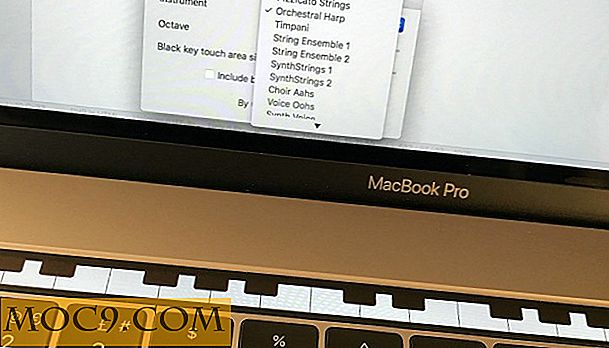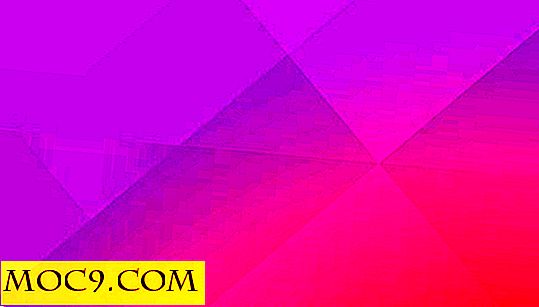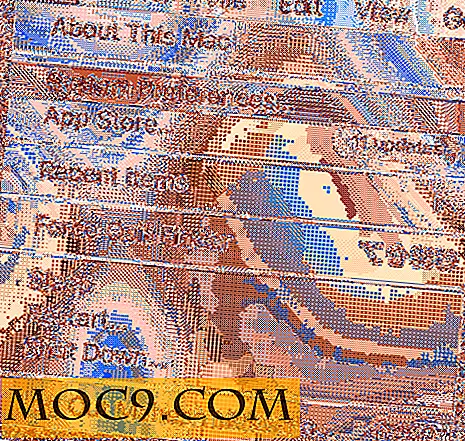כיצד ליצור ולהשתמש תבנית אטרקטיבית ב - Microsoft
עיצוב מסמכים ב- Word יכול להיות שילוב של קל מאוד וקשה עד כאב. משימות מסוימות אינן מכאיבות, בעוד תמונות נעות סביב מסמך הוא שדה מוקשים של תוצאות בלתי צפויות.
אם אתה עובד עם אותם סוגים של מסמכים לעתים קרובות, אתה עלול למצוא את עצמך עושה את אותו tweaks סגנוניות שוב ושוב, אבל אתה יכול להציל את עצמך את הבעיה. קל לשמור מסמך Word קיים כתבנית, תוך שמירה על סגנון הסטיילינג והסטרטר עבור מסמכים חדשים. ניתן גם לבנות תבנית מאפס, שבה ניתן לבסס מסמכים חדשים.
עיצוב נכון ב- Word
לפני שאנחנו מדברים על תבניות, אנחנו צריכים לדבר על הדרך הנכונה סגנון הטקסט ב- Word. אם אינך משתמש ב- Styles ב- Word (כלומר, עיצוב טקסט ישירות), יש לך שתי בעיות.
ראשית, אתה עושה הכל רק על הדרך הקשה ביותר האפשרית. שנית, התבניות שלך יהיו מועילות בלבד. יצירת כותרות על ידי בחירת טקסט, התאמת גודל הגופן ל 24 ולהפוך אותו מודגש (ולאחר מכן לבטל את זה בשורה הבאה!) הוא בזבוז מתסכל של זמן.
אל תעשה את זה לעצמך! להשקיע עשר דקות ללמוד כיצד כלי עיצוב של Word לעבוד, ואתה תוכל לחסוך שעות בטווח הארוך. להלן כמה עצות בסיסיות לעיצוב יעיל:
- השתמש תמיד בכותרות ובסגנון רגיל כחלק ממסמך. אתה יכול למצוא את זה בסעיף הבית של הסרט מתחת לסעיף "סגנונות".
- בזמן שאתה לומד את החבלים, התחל עם סגנונות קיימים להחליף אותם עם אפשרויות העיצוב המועדף עליך. סגנונות הקיימים מאפשרים לך להגדיר את "מבנה" של המסמכים שלך, אשר חיוני עבור תבניות.
- כדי לשנות סגנון קיים, הקלד את הטקסט ישירות עד שייראה כמו מה שאתה רוצה, לחץ לחיצה ימנית על הסגנון שברצונך להחליף ובחר "עדכן [סגנון] כדי להתאים לבחירה". ניתן גם ללחוץ לחיצה ימנית על הסגנון ולבחור "שינוי", אבל זה יכול להיות קצת יותר מסובך להגיע הנכון.
- במקום ללחוץ על Enter פעמיים תחת כותרת, השתמש בסעיף "סעיף" סרט כדי לקבל טקסט ריווח ימינה.
- קבל אפשרויות טקסט מתקדמות, כגון ריווח אותיות, מתפריט "גופן" על ידי לחיצה על החץ הקטן בפינה השמאלית התחתונה של תפריט הסרט "גופן". אותו טריק עובד עבור כל תפריט סרט!
שומר את התבנית שלך
לאחר יצירת התבנית שלך או לפתוח את המסמך, תוכל לשמור אותו כתבנית Word לשימוש מאוחר יותר.
1. לחץ על "קובץ" ולאחר מכן בחר "שמירה בשם" מהתפריט בצד שמאל.

2. ב- Office 2016 לחץ פעמיים על "מחשב זה". בגירסאות אחרות של Word, לחץ פעמיים על "מחשב".

.3 הקלד את השם הרצוי עבור התבנית בתיבה שם הקובץ. השתמש רווחים ובירות כדי לגרום לזה להיראות נחמד; תראה שם תבנית זה בוחר התבניות של Word במועד מאוחר יותר.

4. לחץ על התפריט הנפתח של הפורמט ובחר "תבנית Word (*. Dotx)" מהרשימה.

5. משרד ינוע באופן אוטומטי לתיקיית ברירת המחדל עבור תבניות Word מותאמות אישית במחשב שלך. לחץ על הלחצן "שמור" לשמירת התבנית החדשה.

פתיחה ושימוש בתבנית שלך
לאחר שמירת התבנית שלך, תרצה ליצור בה מסמכים חדשים. נכון לשם, יצירת מסמך חדש עם תבנית זו לא תשנה את קובץ התבנית עצמו. תיצור מסמך חדש שלא נשמר עם הגדרת הסטיילינג והמסמך המועתקת מהתבנית שלך.
כמובן, אם אתה צריך לערוך את התבנית מאוחר יותר, אתה יכול לפתוח מסמך חדש עם התבנית, לבצע את השינויים שלך, ולאחר מכן לשמור את התבנית לערוך מעל החלק העליון של אחד המקורי, להחליף את הגירסה המיושנת.
1. כדי ליצור מסמך חדש, בחר "קובץ" ולאחר מכן "חדש".

2. לחץ על "אישי" ליד "מוצעים" כדי להציג את התבניות השמורות שלך. אל תלחץ על 'אישי' בקטע 'חיפושים מוצעים', אשר יחפש תבניות מקוונות.

3. לחץ על תבנית כדי לפתוח מסמך חדש עם סגנון זהה.

סיכום
תבניות ישמור סגנון קיים כמו גם טקסט. זה יכול לתת לך רגל גדולה כאשר מילוי טפסים או יצירת מסמכים דומים באופן קבוע. אם אתה יוצר מסמכים רבים עם פריסה בסיסית זהה או תוכן Starter בתדירות גבוהה, תבניות הן זמן גדול ושמירת tedium.
הם גם יוצרים עקביות בין מסמכים וארגונים. על ידי שיתוף קובץ התבנית, תוכל להבטיח שאנשים אחרים בחברה, במחלקה או בצוות שלך יעקבו אחר כללי הסגנון השונים כפי שאתה. זה גם יכול לעודד אותך לעשות עיצובים אטרקטיביים בתדירות גבוהה יותר. אחרי הכל, אם כבר יש לך תבנית עם עיצוב כותרת מדהים מוכן ללכת, אתה לא צריך "לבזבז זמן" עיצוב מסמך אטרקטיבי מהיסוד בכל פעם. ומסמכים מעוצבים היטב להרשים את כל החברים מ cubicle כדי הבוסים למשקיעים.